
ある程度Pythonを使った経験のある方が、Python in Excelを使い始めたばかりのときに、やってしまいそうなミスがあります。
セルに出力するつもりで、print関数を入力してしまい、はまってしまう方がいらっしゃるのではないかと思うのです。
print('Hello, World!')ではセルに出力されない
Pythonモードにしたセルに、以下のようなコードを書いても、
print('Hello, World!')
セルに「Hello, World!」とは表示されません。
下図のように、セルには「None」と表示されるだけで、「Hello, World!」は、[診断]作業ウィンドウに出力されます。
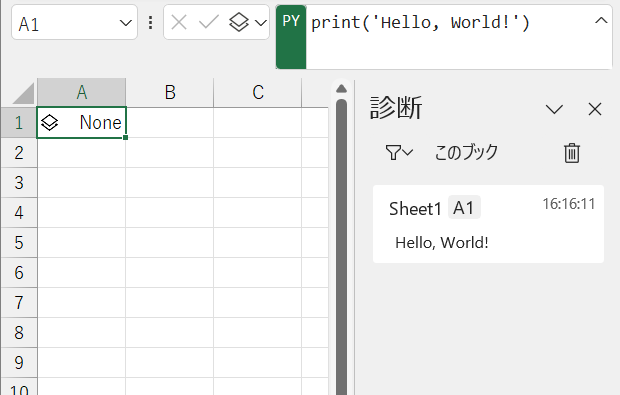
ショートカットキー[Ctrl]+[Alt]+[Shift]+[M]で、[Excelの値]に変換しても、セルには「None」と表示されるだけです。
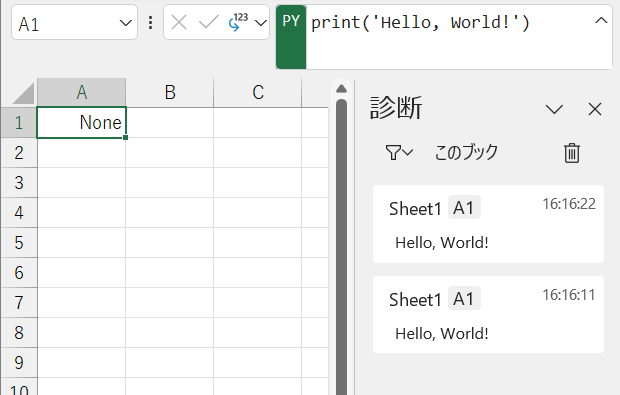
Pythonモードのセルに「Hello, World!」と表示させるのなら、
'Hello, World!'
のように、クォーテーションマークでくくって「Hello, World!」を入力してください。
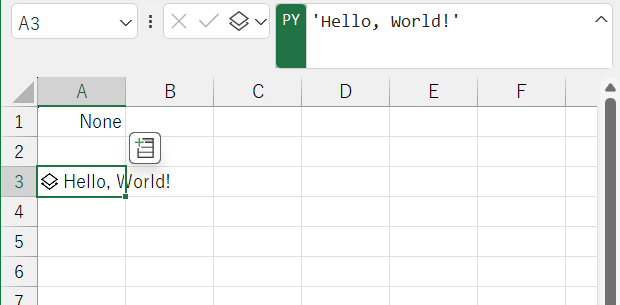
ショートカットキー[Ctrl]+[Alt]+[Shift]+[M]で、[Excelの値]に変換すると下図のような状態になります。
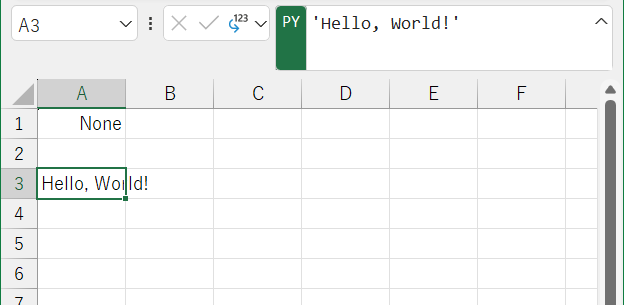
リストの要素出力でもprint関数は不要
リストの要素をセルに出力しようと
for i in [1, 2, 3]:
print(i)
と入力しても、やっぱりダメです。
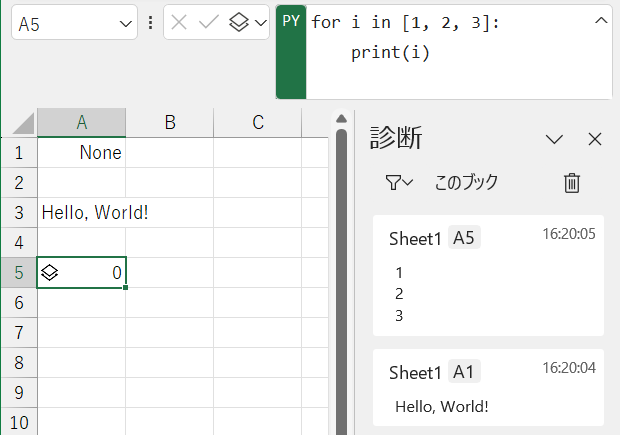
上図のように、要素「1」「2」「3」は、[診断]作業ウィンドウに出力されます。
ショートカットキー[Ctrl]+[Alt]+[Shift]+[M]で、[Excelの値]に変換しても、やはりセルには「None」と表示されるだけです。

Pythonモードのセルに
[1, 2, 3]
とだけ入力して[Ctrl]+[Enter]で確定してやると下図のような状態になり、
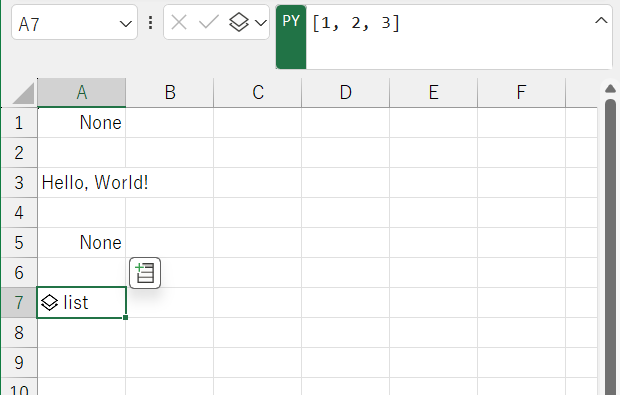
ショートカットキー[Ctrl]+[Alt]+[Shift]+[M]で、[Excelの値]に変換すると、
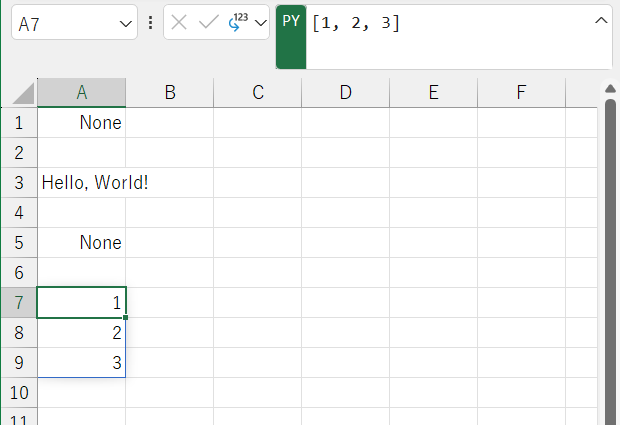
上図のように、要素「1」「2」「3」がセルに表示されます。
最終更新日時:2023-10-26 16:00
- Newer:『Excel VBAユーザーのためのPythonプログラミング入門』は「ガバっと180°開く」シリーズの一冊
- Older:表示倍率変更のショートカットキーがPython in Excelのおかげで覚えやすくなった
Home » Python » Python in Excelの使い方 » Python in Excelでセル出力するのにprint関数はいらない














